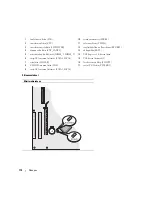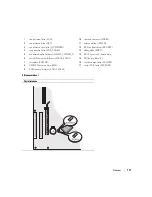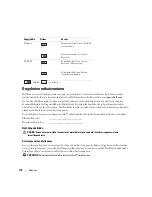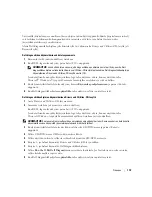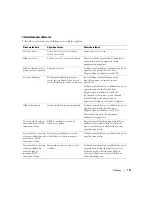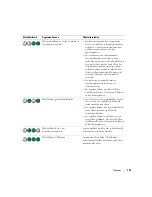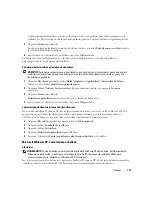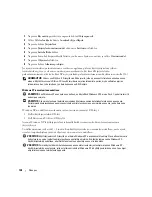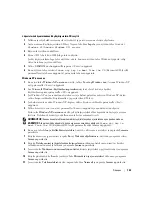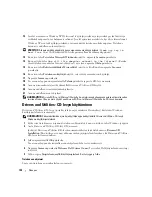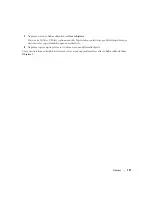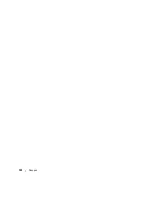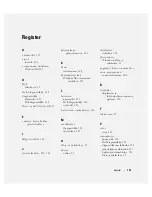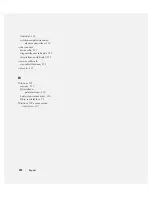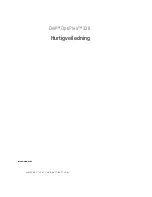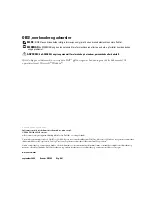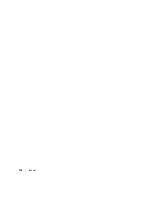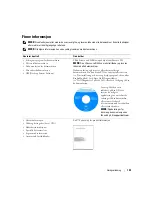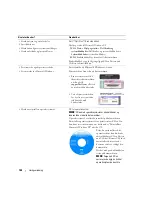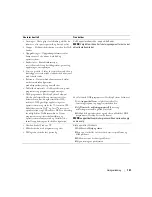126
Pikaopas
Ohjelmisto- ja laitteistoyhteensopivuusongelmien ratkaiseminen
Jos jokin laite ei löydy käyttöjärjestelmän asennuksen aikana tai se löytyy, mutta määritetään
virheellisesti, voit käyttää Laitteiston vianmääritystä yhteensopivuusongelman ratkaisemiseen.
1
Napsauta
Käynnistä
-painiketta ja valitse
Ohje ja tuki
.
2
Kirjoita
hardware troubleshooter
(laitteiston vianmääritys)
Etsi
-kenttään ja aloita etsintä
napsauttamalla nuolta.
3
Napsauta
Laitteiston vianmääritys
-kohtaa
Etsinnän tulokset
-luettelossa.
4
Napsauta
Laitteiston vianmääritys
-luettelossa kohtaa
I need to resolve a hardware conflict on my
computer
(Haluan ratkaista tietokoneeni laitteistoristiriidan) ja napsauta
Seuraava
-painiketta.
XP:n järjestelmän palauttamistoiminnon käyttäminen
Microsoft Windows XP -käyttöjärjestelmässä on järjestelmän palauttamistoiminto, jonka avulla
tietokone voidaan palauttaa aikaisempaan toimintatilaan (ilman, että sillä on vaikutusta
datatiedostoihin), jos laitteisto-, ohjelmisto- tai muihin järjestelmäasetuksiin tehdyt muutokset ovat
siirtäneet tietokoneen ei-toivottuun toimintatilaan. Lisätietoja järjestelmän palauttamisesta on
Windowsin ohje- ja tukikeskuksessa. Jos haluat käyttää Windowsin ohje- ja tukikeskusta, katso kohtaa
Windowsin Ohje- ja tukikeskus sivulla 95.
VAROITUS:
Tee säännöllisesti varmistukset datatiedostoista. Järjestelmän palauttamistoiminto ei tarkkaile
datatiedostoja eikä palauta niitä.
Palautuspisteen luominen
1
Napsauta
Käynnistä
-painiketta ja valitse
Ohje ja tuki
.
2
Napsauta kohtaa
Järjestelmän palauttaminen
.
3
Noudata näytön ohjeita.
Tietokoneen palauttaminen aikaisempaan toimintatilaan
VAROITUS:
Tallenna ja sulje kaikki auki olevat tiedostot ja sulje kaikki auki olevat ohjelmat, ennen kuin palautat
tietokoneen aikaisempaan toimintatilaan. Älä muuta, avaa tai poista mitään tiedostoja tai ohjelmia, ennen kuin
järjestelmä on palautettu.
1
Napsauta
Käynnistä
-painiketta, valitse
Kaikki ohjelmat
→
Apuohjelmat
→
Järjestelmätyökalut
ja
napsauta sitten kohtaa
Järjestelmän palauttaminen
.
2
Varmista, että
Restore my computer to an earlier time
(Palauta tietokone aikaisempaan ajankohtaan)
on valittuna, ja napsauta
Seuraava
-painiketta.
3
Napsauta sitä kalenteripäivämäärää, johon haluat palauttaa tietokoneen.
Valitse Palautuspiste
-näytössä on kalenteri, jossa näet palautuspisteet ja voit valita niitä. Kaikki ne
kalenteripäivämäärät, joilla on käytettävissä palautuspiste, ovat lihavoituja.
4
Valitse palautuspiste ja napsauta
Seuraava
-painiketta.
Summary of Contents for OptiPlex 320
Page 4: ...4 Contents ...
Page 22: ...22 Quick Reference Guide 1 security cable slot 2 cover release latch 3 padlock ring 2 1 3 ...
Page 25: ...Quick Reference Guide 25 System Board Components 1 2 4 6 15 3 16 17 14 10 5 8 7 12 13 9 11 ...
Page 28: ...28 Quick Reference Guide System Board Components 1 2 4 6 15 3 16 17 14 10 5 8 7 12 13 11 9 ...
Page 48: ...48 Indholdsfortegnelse ...
Page 69: ...Hurtig Referenceguide 69 Systemkortkomponenter 1 2 4 6 15 3 16 17 14 10 5 8 7 12 13 9 11 ...
Page 72: ...72 Hurtig Referenceguide Systemkortkomponenter 1 2 4 6 15 3 16 17 14 10 5 8 7 12 13 11 9 ...
Page 89: ...w w w d e l l c o m s u p p o r t d e l l c o m Dell OptiPlex 320 Pikaopas Mallit DCSM DCNE ...
Page 92: ...92 Sisältö ...
Page 110: ...110 Pikaopas 1 suojakaapelin paikka 2 kannen vapautuspainike 3 riippulukkorengas 2 1 3 ...
Page 113: ...Pikaopas 113 Järjestelmälevyn osat 1 2 4 6 15 3 16 17 14 10 5 8 7 12 13 9 11 ...
Page 116: ...116 Pikaopas Järjestelmälevyn osat 1 2 4 6 15 3 16 17 14 10 5 8 7 12 13 11 9 ...
Page 132: ...132 Pikaopas ...
Page 138: ...138 Innhold ...
Page 156: ...156 Hurtigveiledning 1 åpning for sikkerhetskabel 2 deksellåsutløser 3 hengelåsring 2 1 3 ...
Page 159: ...Hurtigveiledning 159 Systemkortkomponenter 1 2 4 6 15 3 16 17 14 10 5 8 7 12 13 9 11 ...
Page 162: ...162 Hurtigveiledning Systemkortkomponenterr 1 2 4 6 15 3 16 17 14 10 5 8 7 12 13 11 9 ...
Page 182: ...182 Содержание ...
Page 204: ...204 Краткий справочник Компоненты системной платы 1 2 4 6 15 3 16 17 14 10 5 8 7 12 13 9 11 ...
Page 207: ...Краткий справочник 207 Компоненты системной платы 1 2 4 6 15 3 16 17 14 10 5 8 7 12 13 11 9 ...
Page 222: ...222 Краткий справочник ...
Page 228: ...228 Obsah ...
Page 272: ...272 Kazalo ...
Page 316: ...316 Innehåll ...
Page 334: ...334 Snabbreferensguide 1 säkerhetskabeluttag 2 kåpans spärrhake 3 hänglåsring 2 1 3 ...
Page 337: ...Snabbreferensguide 337 Komponenter på systemkortet 1 2 4 6 15 3 16 17 14 10 5 8 7 12 13 9 11 ...
Page 340: ...340 Snabbreferensguide Komponenter på systemkortet 1 2 4 6 15 3 16 17 14 10 5 8 7 12 13 11 9 ...